Nội Dung Chính
(Trang 31)
SAU BÀI HỌC NÀY EM SẼ:
- Biết được một số tình huống dẫn tới việc phải cài đặt, cài đặt lại hay gỡ bỏ một vài phần mềm trên máy tính và thiết bị di động.
- Thực hiện được các bước cài đặt và gỡ bỏ một phần mềm trên máy tính cá nhân hay thiết bị thông minh.
Hãy trao đổi để nhận biết các tình huống dẫn tới việc phải cài đặt, cài đặt lại hoặc gỡ bỏ một vài phần mềm trên máy tính và thiết bị di động.
1. CÀI ĐẶT VÀ GỠ BỎ PHẦN MỀM TRÊN MÁY TÍNH
Hoạt động Quy trình chung cài đặt hay gỡ bỏ phần mềm
Em đã từng thực hiện việc cài đặt hay gỡ bỏ phần mềm nào chưa? Hãy nêu các bước chung cần thực hiện để cài đặt hay gỡ bỏ phần mềm nói chung.
a) Giới thiệu chung
Các bước cài đặt một phần mềm trên máy tính có thể khác nhau tuỳ thuộc vào hệ điều hành và phần mềm cụ thể. Tuy nhiên, thông thường quy trình cài đặt sẽ gồm các bước sau:
| Tài xuống phần mềm | Tìm và tải xuống phần mềm từ một nguồn tin cậy, như trang web chính thức của nhà phát triển hoặc các cửa hàng ứng dụng trên điện thoại di động hoặc máy tính. |
| Chuẩn bị cài đặt | Nếu phần mềm tải xuống là một tập tin nén, có thể cần giải nén trước khi tiến hành cài đặt. Đối với một số phần mềm, có thể cần tắt chương trình diệt virus hoặc tường lửa để tránh xảy ra lỗi cài đặt. |
| Bắt đầu cài đặt | Chạy tệp cài đặt phần mềm bằng cách nháy đúp vào tệp hoặc nháy nút phải chuột và chọn Run as Administrator (chạy với quyền Administrator) nếu yêu cầu. Trong quá trình này, có thể cần trả lời các câu hỏi về các tuỳ chọn cài đặt như vị trí cài đặt phần mềm và những lựa chọn cài đặt. |
| Tiến trình cài đặt | Sau khi đã hoàn tất các tuỳ chọn cần thiết, tiến trình cài đặt sẽ được thực hiện. Đợi cho đến khi tiến trình cài đặt hoàn tất. Thời gian cài đặt có thể khác nhau tuỳ thuộc vào mỗi phần mềm và tốc độ của máy tính. |
| Hoàn thành cài đặt | Sau khi quá trình cài đặt hoàn tất, có thể cần khởi động lại máy tính hoặc thiết bị của mình để áp dụng các thay đổi cài đặt mới. |
Hình 6.1. Quy trình chung để cài đặt phần mềm trên máy tính
(Trang 32)
Lưu ý: Cần chú ý đến các thông tin và các bước cài đặt cụ thể của từng phần mềm để đảm bảo cài đặt thành công và tránh các vấn đề về bảo mật hoặc sự cố khi sửdụng phần mềm.
Để gỡ bỏ một phần mềm trên máy tính cá nhân chạy hệ điều hành Windows, em có thể thực hiện như sau:
- Mở bảng chọn Control Panel từ nút Start.
- Nháy chuột chọn Programs and Features (chương trình và tính năng).
- Tìm và chọn phần mềm muốn gỡ bỏ.
- Nháy chuột vào Uninstall (gỡ bỏ) và làm theo hướng dẫn.
- Sau khi hoàn tất, khởi động lại máy tính nếu được yêu cầu.
Việc cài đặt hay gỡ bỏ phần mềm có thể khác nhau tuỳ vào hệ điều hành, phiên bản phần mềm. Cần tìm hiểu các tài liệu hướng dẫn liên quan để tránh những sự cố xảy ra trong quá trình cài đặt hay gỡ bỏ phần mềm.
b) Thực hành
Nhiệm vụ 1: Cài đặt phần mềm
Yêu cầu: Biết cài đặt một phần mềm trên hệ điều hành Windows thông qua ví dụ cài phần mềm phòng chống virus Avast.
Hướng dẫn:
Bước 1. Tải phần mềm (Hình 6.2).
Vào trang web avast.com/vi-vn và nháy chuột vào nút Tải xuống miễn phí để tải về bản cài đặt với phiên bản phù hợp với hệ điều hành của em. Ví dụ bản tiếng Việt, miễn phí cho hệ điều hành Windows.
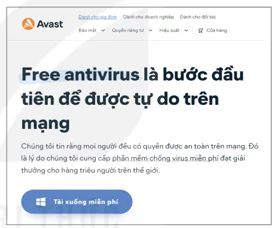
Hình 6.2. Tải phần mềm
Bước 2. Cài đặt: Vào thư mục chứa bản cài phần mềm đã tải về và chạy. Hệ điều hành sẽ yêu cầu xác nhận cho phép cài đặt. Chọn Yes để bắt đầu cài đặt (Hình 6.3). Trong khi cài đặt, các thông tin về tiến trình cài đặt được hiển thị như Hình 6.4.
Khi cài đặt xong, một số phần mềm chỉ thông báo việc cài đặt đã hoàn tất, một số phần mềm như Avast chuyển sang giao diện làm việc. Avast tiến hành quét mã độc lần đầu (Hình 6.4).
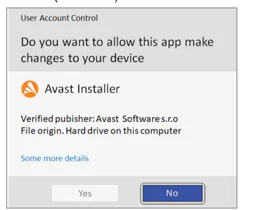
Hình 6.3. Xác nhận cài đặt
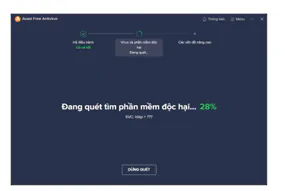
Hình 6.4. Thông báo tiến trình cài đặt
(Trang 33)

Đoàn văn Doanh - THPT Nam Trực - Nam Định
Nhiệm vụ 2: Gỡ bỏ phần mềm
Yêu cầu: Biết cách gỡ một phần mềm trong hệ điều hành Windows thông qua ví dụ gỡ phần mềm chống virus Avast được cài đặt theo Nhiệm vụ 1.
Hướng dẫn: Hướng dẫn sau đây được sử dụng trên HĐH Windows 10.
Bước 1. Truy cập vào chức năng gỡ bỏ phần mềm.
Truy cập chức năng gỡ bỏ phần mềm từ Control Panel như sau:
Control Panel Programs → Program and Features→ Uninstall
Bước 2. Gỡ bỏ phần mềm.
Sau Bước 1, danh sách các ứng dụng đã cài đặt được hiện ra. Hãy tìm ứng dụng cần gỡ bỏ và nháy nút phải chuột vào tên phần mềm rồi nháy chuột vào Uninstall trong bảng chọn hiện ra (Hình 6.5).
Hệ điều hành yêu cầu xác nhận gỡ bỏ phần mềm (Hình 6.6). Chọn nút Yes để gỡ phần mềm.
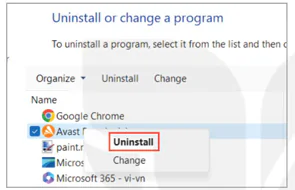
Hình 6.5. Gỡ phần mềm
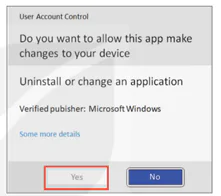
Hình 6.6. Xác nhận gỡ phần mềm
2. CÀI ĐẶT VÀ GỠ BỎ ỨNG DỤNG TRÊN HỆ ĐIỀU HÀNH ANDROID
Nhiệm vụ 1: Thực hành cài đặt ứng dụng
Yêu cầu: Biết cách cài đặt một ứng dụng từ chợ ứng dụng Cửa hàng Play (CH Play) trên hệ điều hành Android (gọi tắt là Android).
Hướng dẫn:
Bước 1. Tìm và chạy ứng dụng Cửa hàng Play.
Google có công cụ cho phép tải và cài đặt ứng dụng trên Android từ một kho trên mạng là Cửa hàng Play. Hãy chạy ứng dụng này (Hình 6.7)
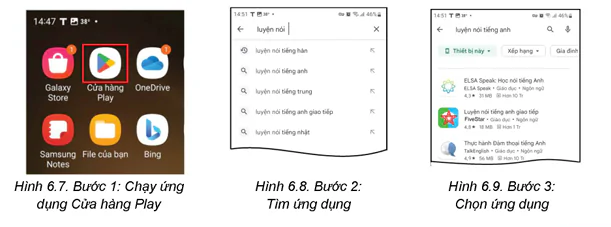
Hình 6.7. Bước 1: Chạy ứng dụng Cửa hàng Play
Hình 6.8. Bước 2: Tìm ứng dụng
Hình 6.9. Bước 3: Chọn ứng dụng
(Trang 34)
Bước 2. Tìm ứng dụng.
Trên giao diện của ứng dụng Cửa hàng Play gỗ từ khoá về ứng dụng cần tìm để cài đặt trong vùng tìm kiếm, ví dụ "luyện nói tiếng Anh" (Hình 6.8).
Bước 3. Chọn ứng dụng cài đặt.
Khi xuất hiện danh sách các ứng dụng phù hợp với từ khoá tìm kiếm, hãy chạm để chọn phần mềm muốn cài đặt, ví dụ FiveStar (Hình 6.9).
Bước 4. Cài đặt ứng dụng.
Sau khi chọn, xuất hiện giao diện cài đặt, chạm vào nút Cài đặt (Hình 6.10). Quá trình cài đặt diễn ra trong vòng vài phút.
Bước 5. Mở ứng dụng.
Khi cài đặt thành công sẽ xuất hiện giao diện mở ứng dụng (Hình 6.11). Hãy chạm vào nút Mở để chạy ứng dụng vùa cài đặt. Quá trình cài đặt thành công.
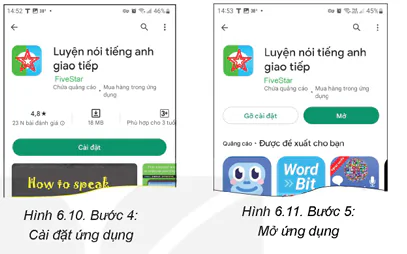
Hình 6.10. Bước 4: Cài đặt ứng dụng
Hình 6.11. Bước 5: Mở ứng dụng
Nhiệm vụ 2: Gỡ bỏ một ứng dụng trên hệ điều hành Android
Yêu cầu: Biết gỡ một ứng dụng trên hệ điều hành Android.
Hướng dẫn:
Việc gỡ bỏ một ứng dụng trên điện thoại chạy Android rất đơn giản và được thực hiện theo hai bước sau:
Bước 1. Tìm ứng dụng.
Các ứng dụng của mỗi điện thoại đều được giữ trong một thư viện ứng dụng. Từ màn hình chính, có thể truy cập thư viện này bằng cách vuốt màn hình từ dưới lên (Hình 6.12). Thư viện ứng dụng có thể hiển thị trên nhiều trang màn hình. Để xem các trang khác, hãy vuốt màn hình sang trái hoặc phải. Còn nếu vuốt xuống Android sẽ quay lại màn hình chính.
Những ứng dụng thường dùng sẽ được để ở màn hình chính dưới dạng đường tắt (shortcut) chỉ mang thông tin đường dẫn đến tệp gốc. Tuy nhiên, khác với Windows mà biểu tượng đường tất sẽ có thêm một mũi tên nhỏ để phân biệt với tệp gốc thì Android sử dụng cùng một biểu tượng. Màn hình chính cũng có thể có nhiều trang màn hình. Hãy vuốt màn hình sang trái hoặc phải để chuyển từ trang này sang trang khác.
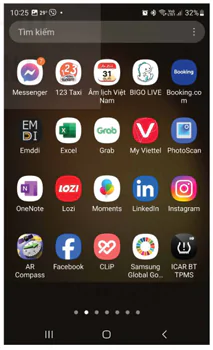
Hình 6.12. Thư viện ứng dụng
(Trang 35)
Bất kì khi nào bấm nút Home, Android trở về màn hình chính đầu tiên. Khi không tìm thấy ứng dụng trên màn hình chính thì hãy tìm ở thư viện ứng dụng.
Bước 2. Gỡ ứng dụng.
Không phải ứng dụng nào Android cũng cho gỡ cài đặt. Những ứng dụng nào được coi là cơ bản của điện thoại chạy Android như gọi điện, nhắn tin, chụp ảnh,... sẽ được bảo vệ chống gỡ.
Để gỡ bỏ, hãy chạm vào biểu tượng ứng dụng và giữ vài giây để làm xuất hiện bảng chọn. Nếu ứng dụng được phép gỡ thì có nút "Gỡ cài đặt" với biểu tượng là dấu "X" (Hình 6.13). Khi chọn vào nút đó Android sẽ gỡ bỏ phần mềm nhưng trước khi xoá, Android sẽ yêu cầu xác nhận “Bạn có muốn gỡ cài đặt ứng dụng này không?". Hãy chọn OK để gỡ cài đặt ứng dụng. Biểu tượng của phần mềm và biểu tượng tắt cũng được xoá.
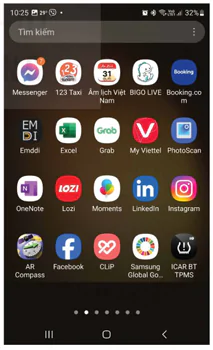
Hình 6.13. Gỡ một ứng dụng từ màn hình chính
Lưu ý: Với ứng dụng ở màn hình chính, ngoài nút "Gỡ cài đặt” còn có nút "Xoá". Nút “Xoá” không gỡ ứng dụng mà chỉ xoá biểu tượng ở màn hình chính, còn ứng dụng vẫn tồn tại trong thư viện ứng dụng.
3. CÀI ĐẶT VÀ GỠ BỎ ỨNG DỤNG TRÊN HỆ ĐIỀU HÀNH IOS
Nhiệm vụ 1: Thực hành cài đặt ứng dụng
Yêu cầu: Cài được ứng dụng trên hệ điều hành iOS.
Hướng dẫn:
Apple sử dụng hệ điều hành iOS (gọi tắt là iOS) nên các ứng dụng trên thiết bị di động của Apple là ứng dụng chạy trên iOS. Việc cài đặt ứng dụng trên iOS cũng tương tự như trên Android.
Bước 1. Hãy tìm và chạy ứng dụng App Store (Hình 6.15) và tìm kiếm ứng dụng muốn cài đặt. App Store có giao diện tìm kiếm tương tự như Cửa hàng Play trên Android.
Bước 2. Chọn ứng dụng muốn cài đặt.
Trong danh sách các ứng dụng tìm được, bên cạnh logo của mỗi ứng dụng có một nút NHẬN. Muốn cài đặt ứng dụng thì chạm vào nút NHẬN (Hình 6.16).
Bước 3. Cài đặt ứng dụng.
Để cài đặt, em cần có tài khoản Apple ID. Khi thiết bị di động của Apple yêu cầu xác nhận, em phải cung cấp mật khẩu của tài khoản (Hình 6.17).
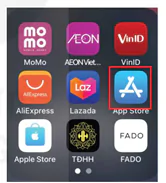
Hình 6.15. Bước 1: Truy cập App Store
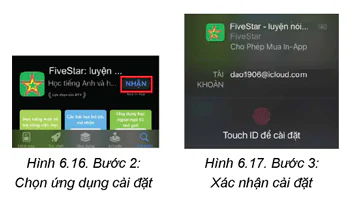
Hình 6.16. Bước 2: Chọn ứng dụng cài đặt
Hình 6.17. Bước 3: Xác nhận cài đặt
(Trang 36)
Nhiệm vụ 2: Gỡ bỏ ứng dụng trên hệ điều hành iOS
Yêu cầu: Biết gỡ ứng dụng trên hệ điều hành iOS.
Hướng dẫn:
Bước 1. Tìm ứng dụng để gỡ bỏ.
Các thiết bị di động của Apple cũng có thư viện ứng dụng và trang chính như các thiết bị chạy trên Android. Các trang thư viện được xếp sau các trang chính. Để tìm một ứng dụng đã cài đặt, chỉ cần vuốt màn hình từ trái sang phải là duyệt được hết các ứng dụng dù ở trang chính hay trang thư viện ứng dụng.
Bước 2. Xoá ứng dụng.
Muốn xoá ứng dụng nào, chỉ cần chạm và giữ biểu tượng của ứng dụng vài giây cho tới khi xuất hiện bảng chọn, trong đó có lựa chọn "Xoá ứng dụng" thì chạm vào đó (Hình 6.18). Nếu ứng dụng ở màn hình chính thì có lựa chọn "Xoá khỏi màn hình chính" nhưng không gỡ ứng dụng tương tự như trong Android.
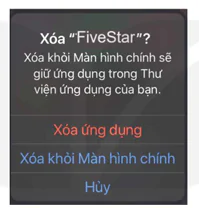
Xóa "FiveStar"?
Xóa khỏi Màn hình chính sẽ giữ ứng dụng trong Thư viện ứng dụng của bạn.
Xóa ứng dụng
Xóa khỏi Màn hình chính
Hủy
Hình 6.18. Xác nhận xoá (gỡ bỏ) ứng dụng
LUYỆN TẬP
1. Hãy tìm kiếm và cài đặt phần mềm nén dữ liệu 7-ZIP trên máy tính cá nhân, sau đó gỡ bỏ phần mềm này.
2. Hãy tìm kiếm và cài đặt một phần mềm học tiếng Nhật cho điện thoại Android hoặc điện thoại iPhone của em và sau đó gỡ bỏ.
VẬN DỤNG
1. Trên Internet có nhiều phần mềm đọc và chỉnh sửa tệp pdf, trong đó Foxit là một phần mềm miễn phí, dùng để đọc các tệp có phần mở rộng là .pdf được nhiều người lựa chọn. Em hãy tìm và cài đặt Foxit trên máy tính của em.
2. Trên chợ ứng dụng có phần mềm Google Dịch do Google cung cấp. Với phần mềm này, có thể gõ một câu trong một ngôn ngữ để nhận bản dịch trong một ngôn ngữ khác. Phần mềm có tính năng độc đáo là dịch tài liệu dưới dạng hình ảnh như các chữ trên bao bì, quảng cáo, chỉ cần hướng camera để nhận ảnh, phần mềm sẽ dịch ra tiếng Việt ngay dưới các đoạn văn bản của ngôn ngữ gốc. Hãy tìm và cài đặt phần mềm này trên điên thoại thông minh của em.
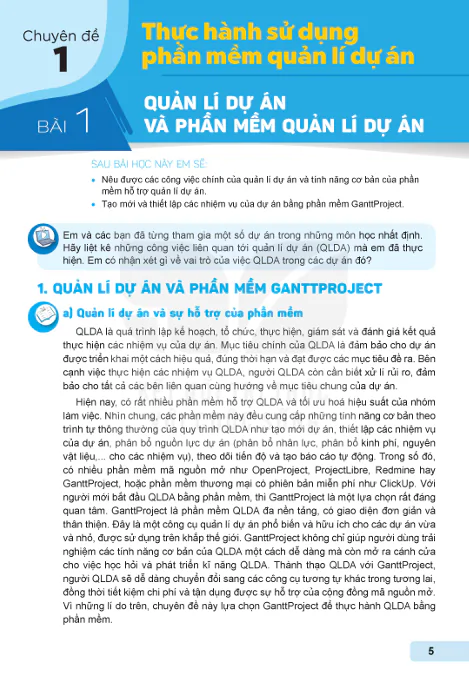
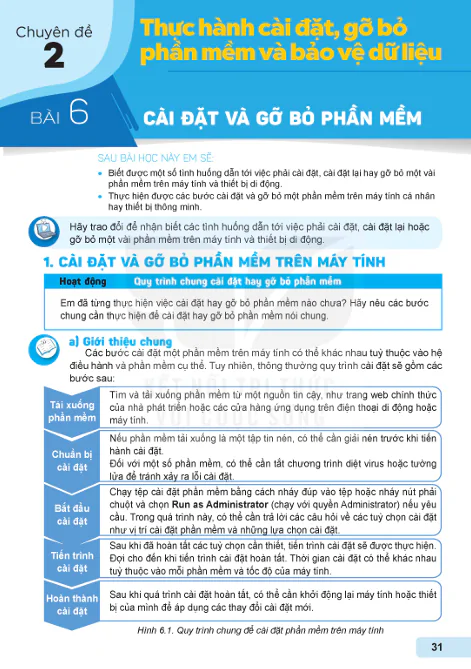
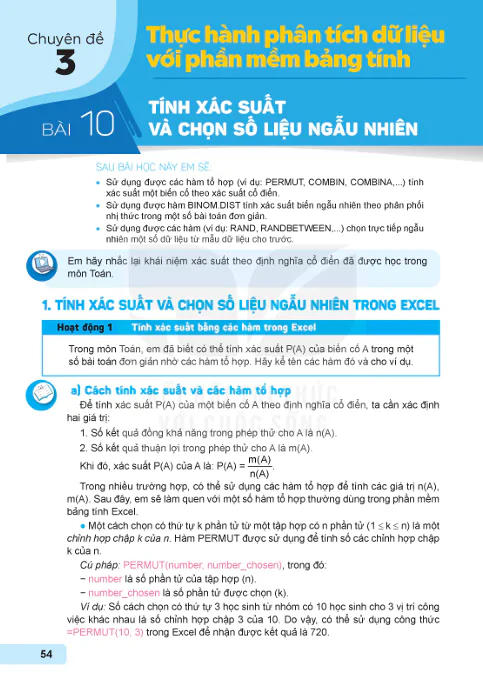

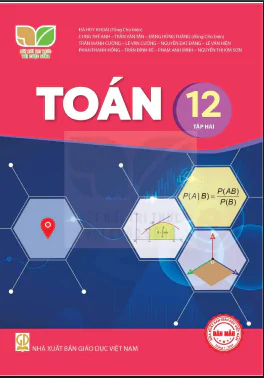
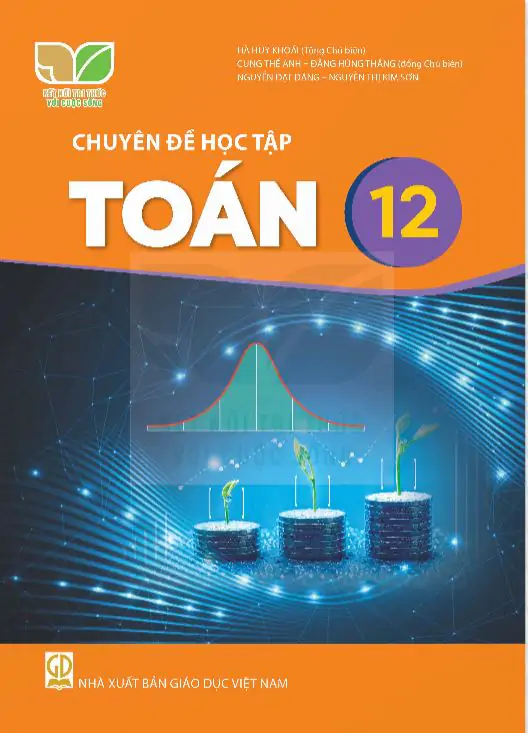
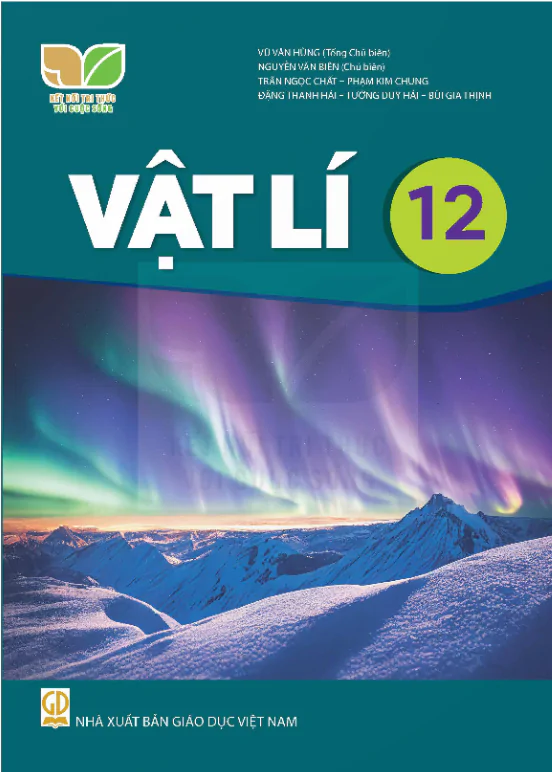



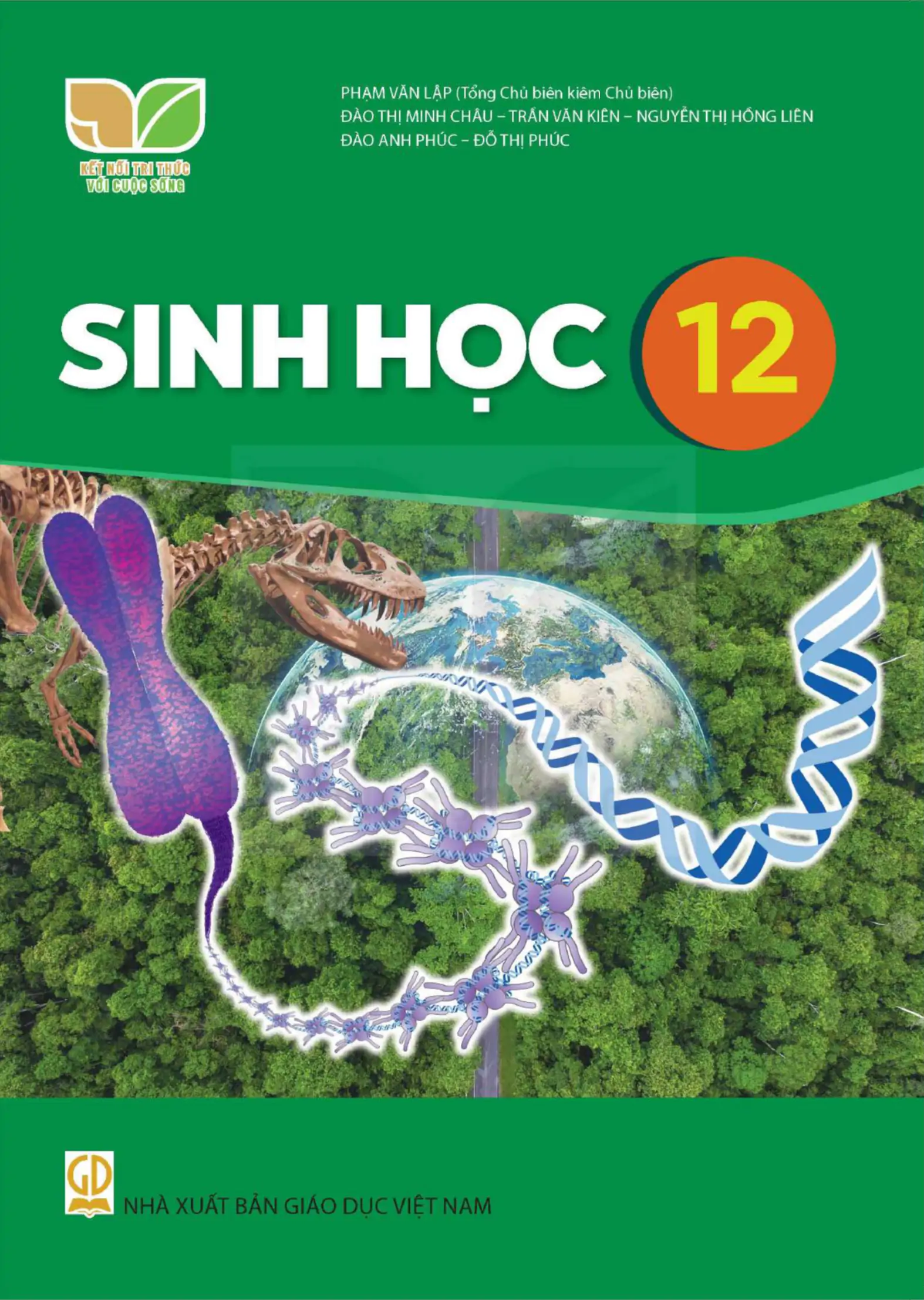
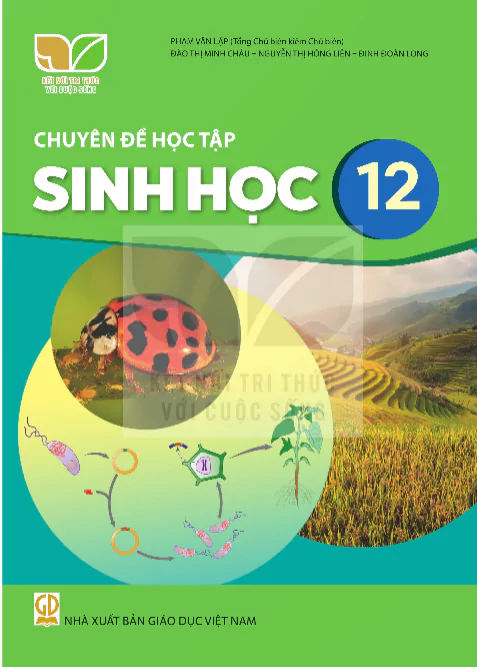
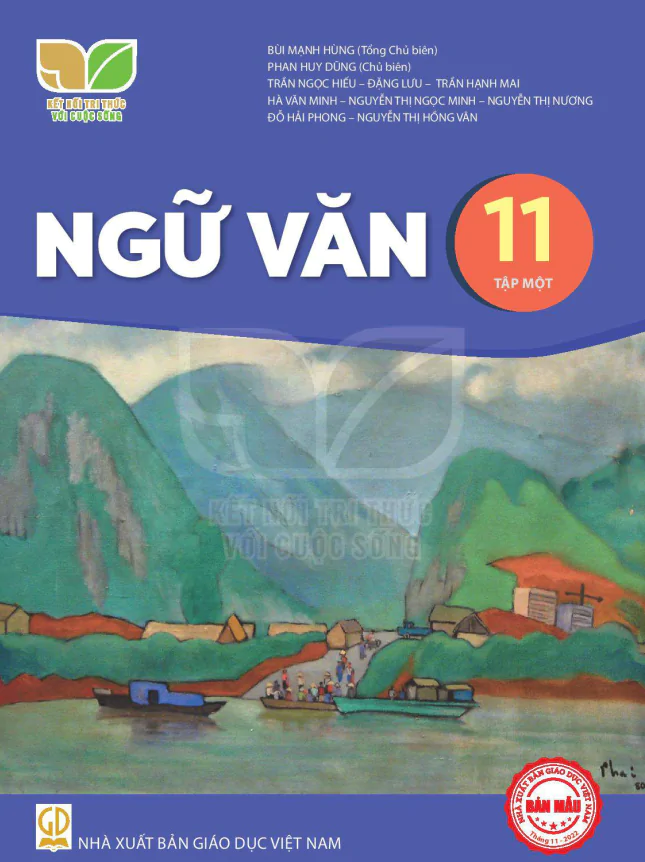
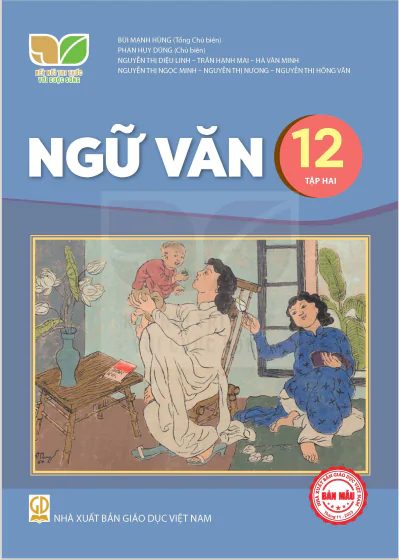
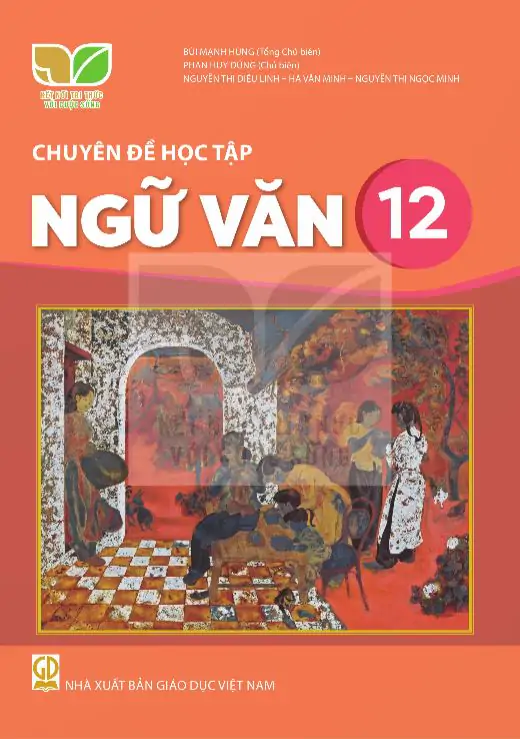
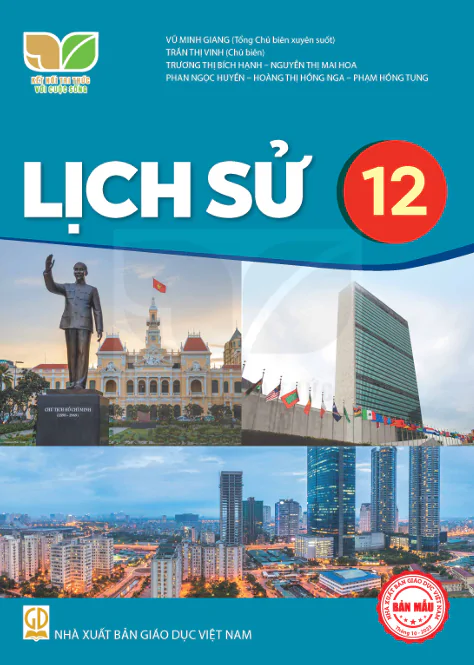
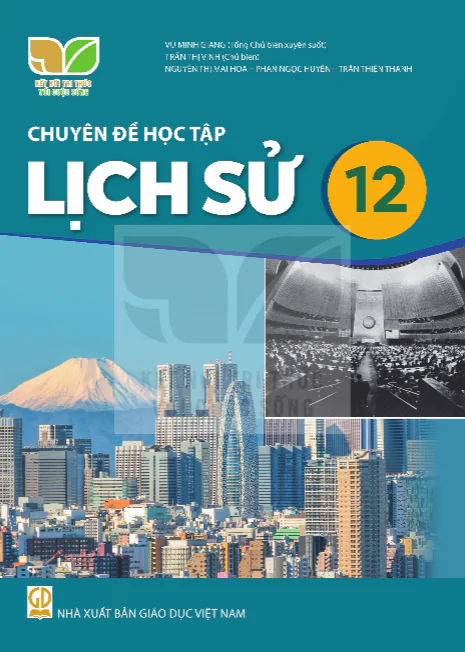

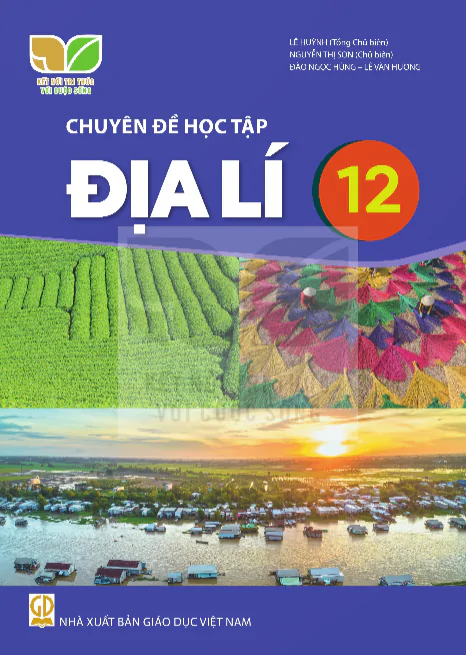
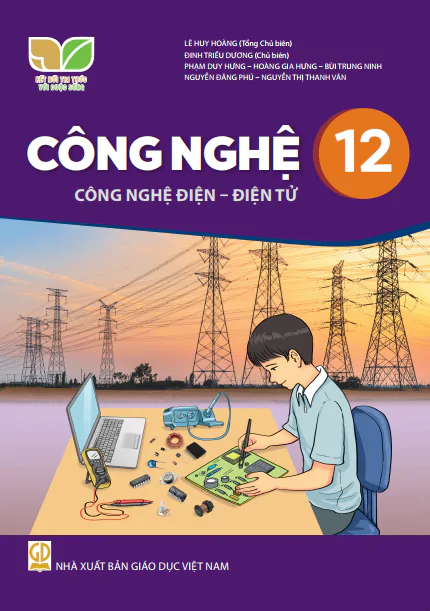



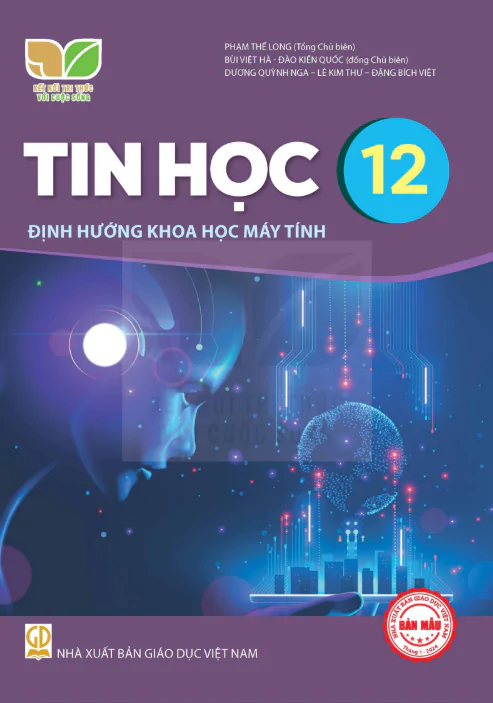
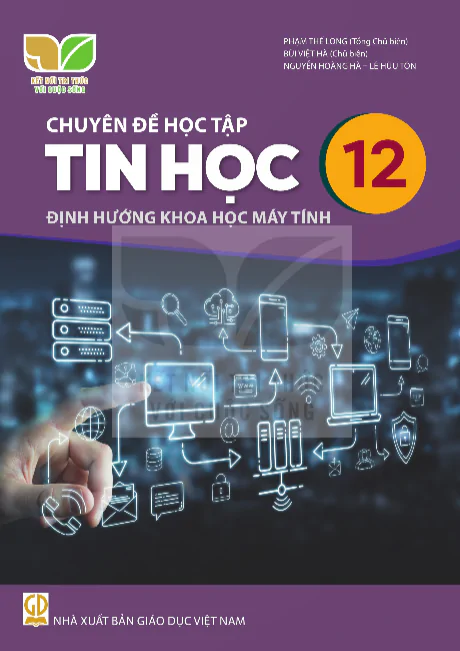
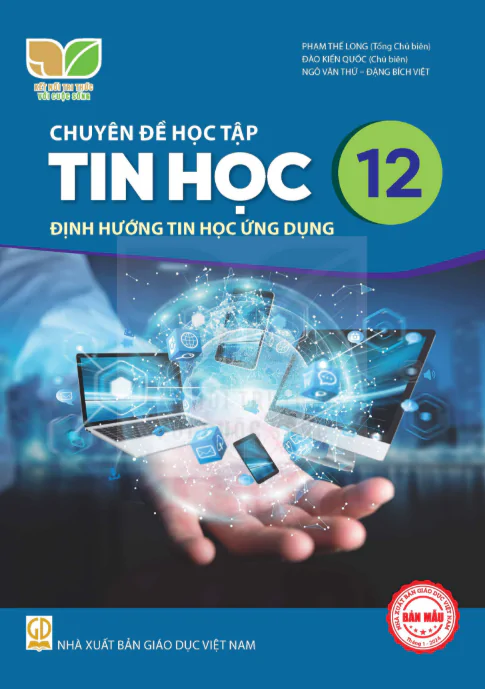
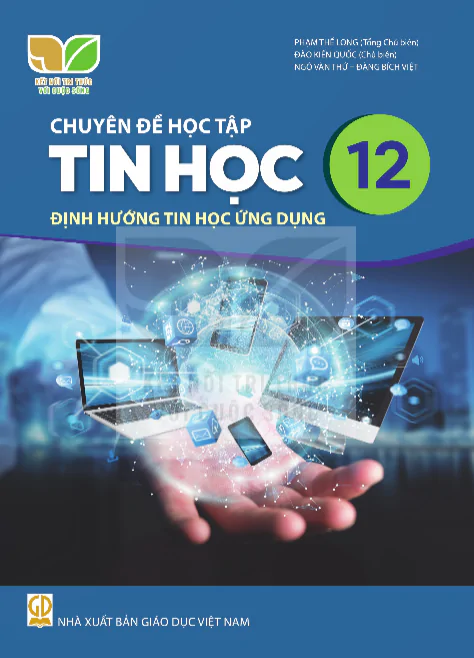
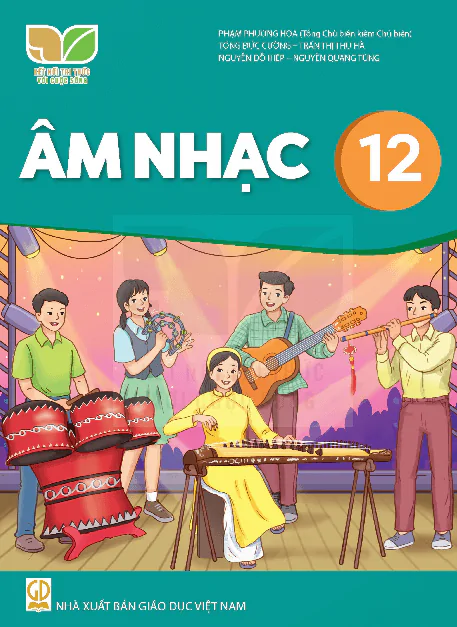
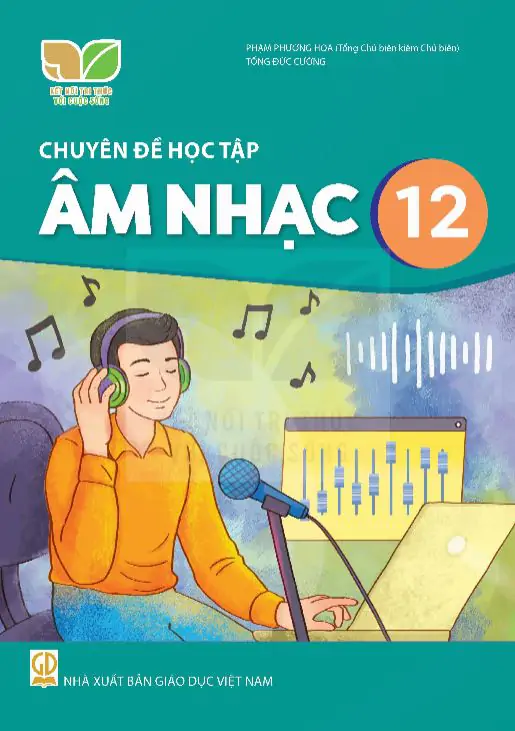

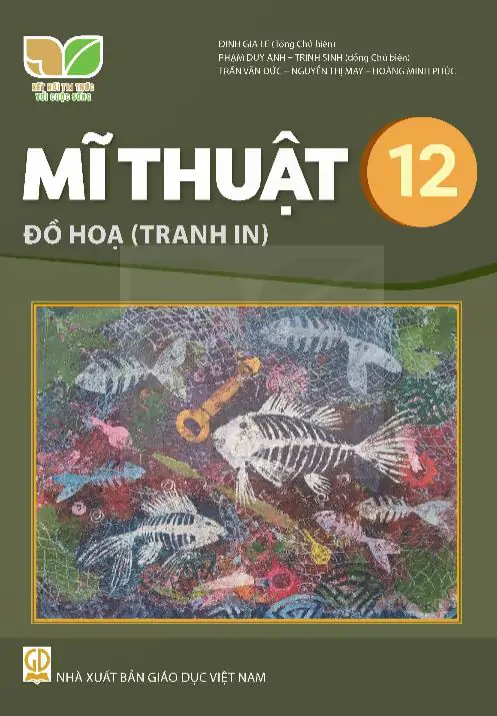
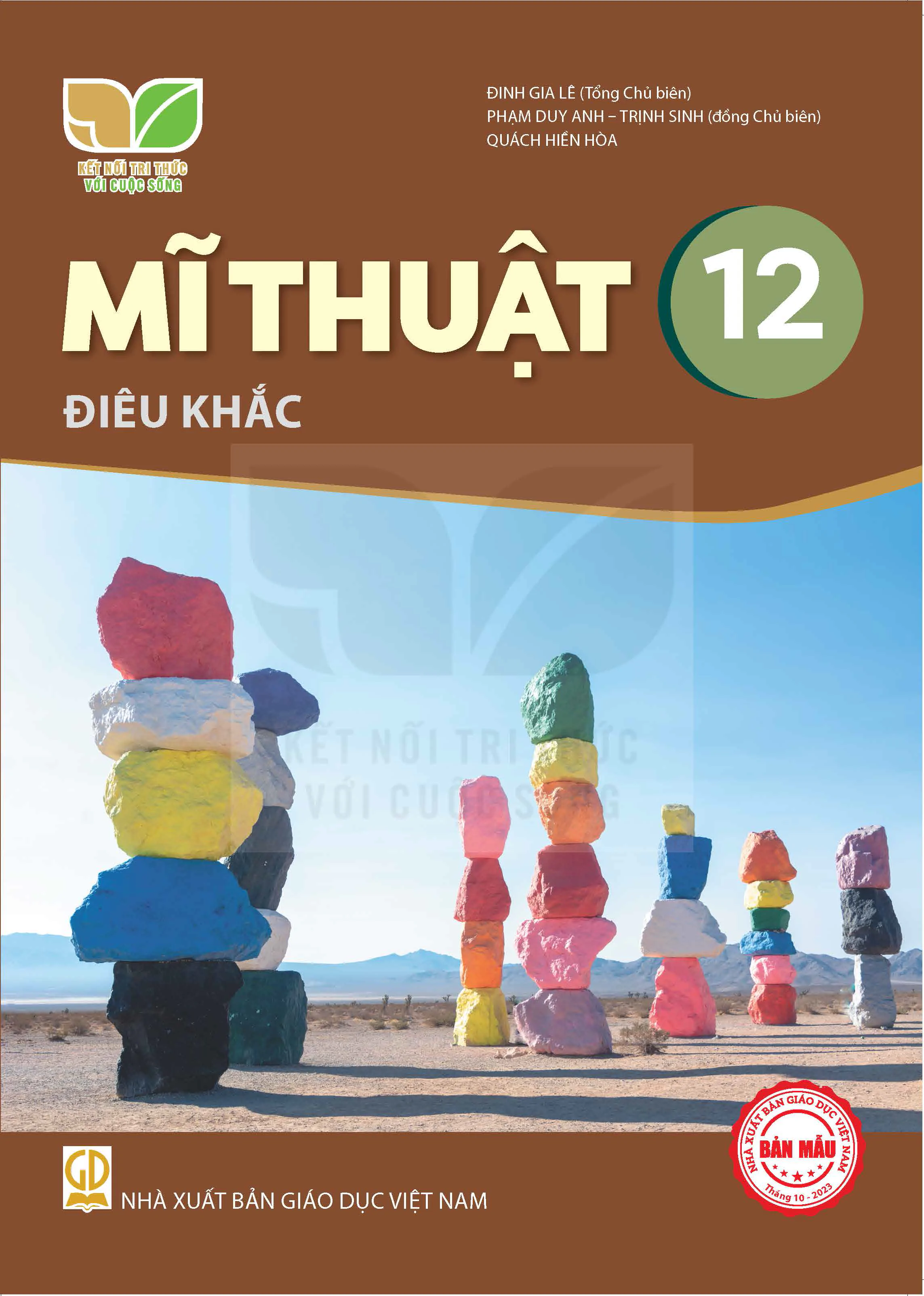
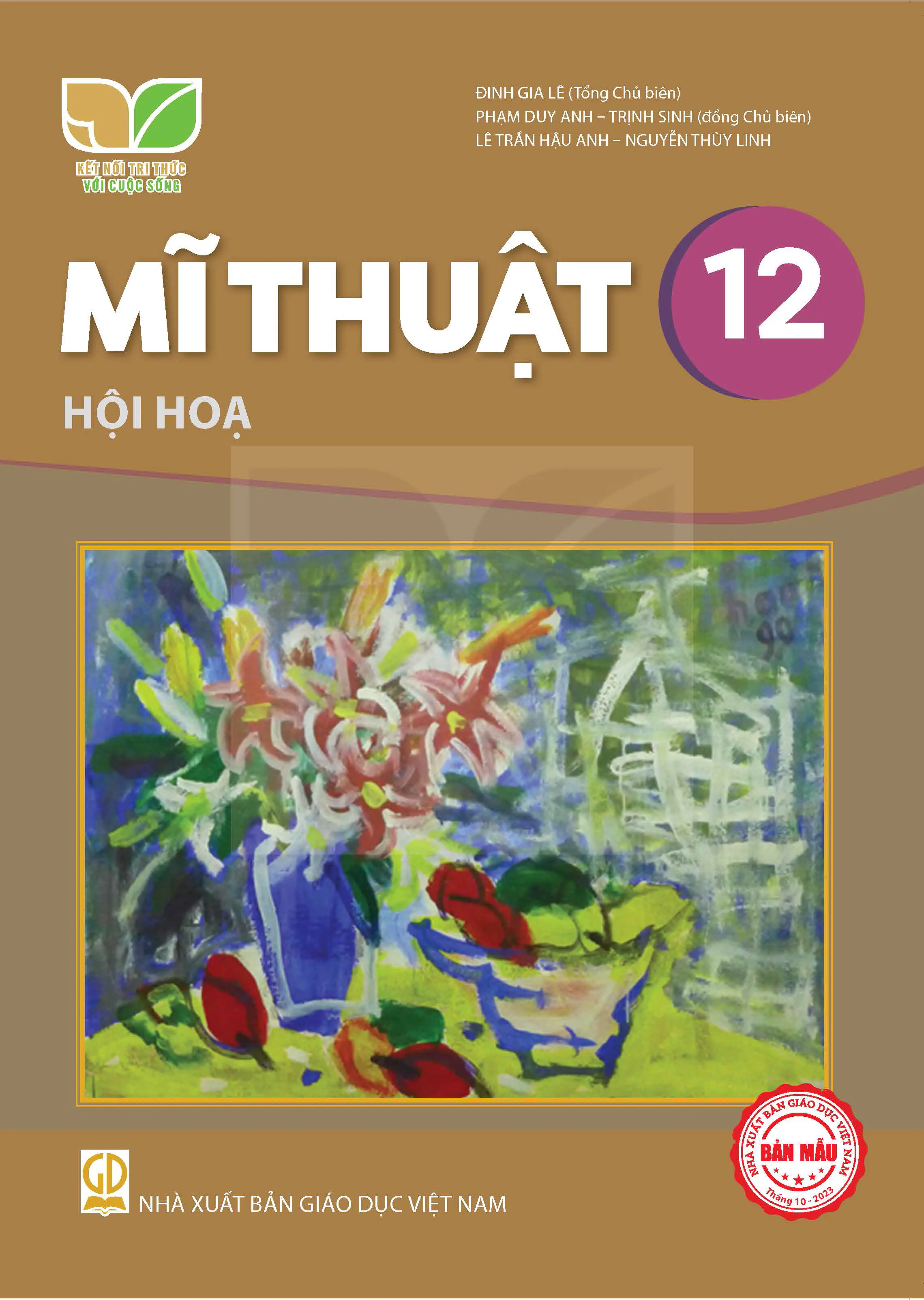
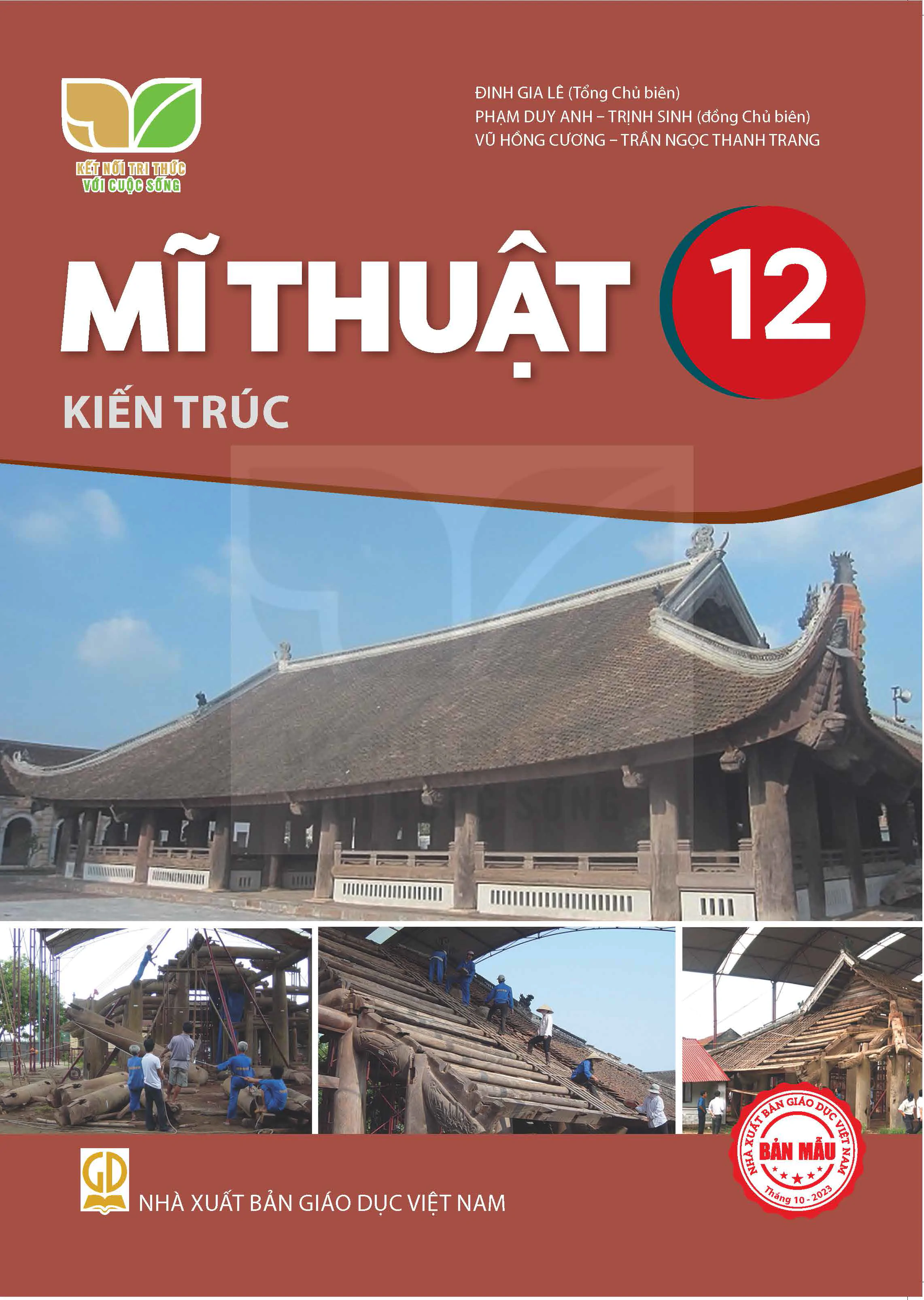


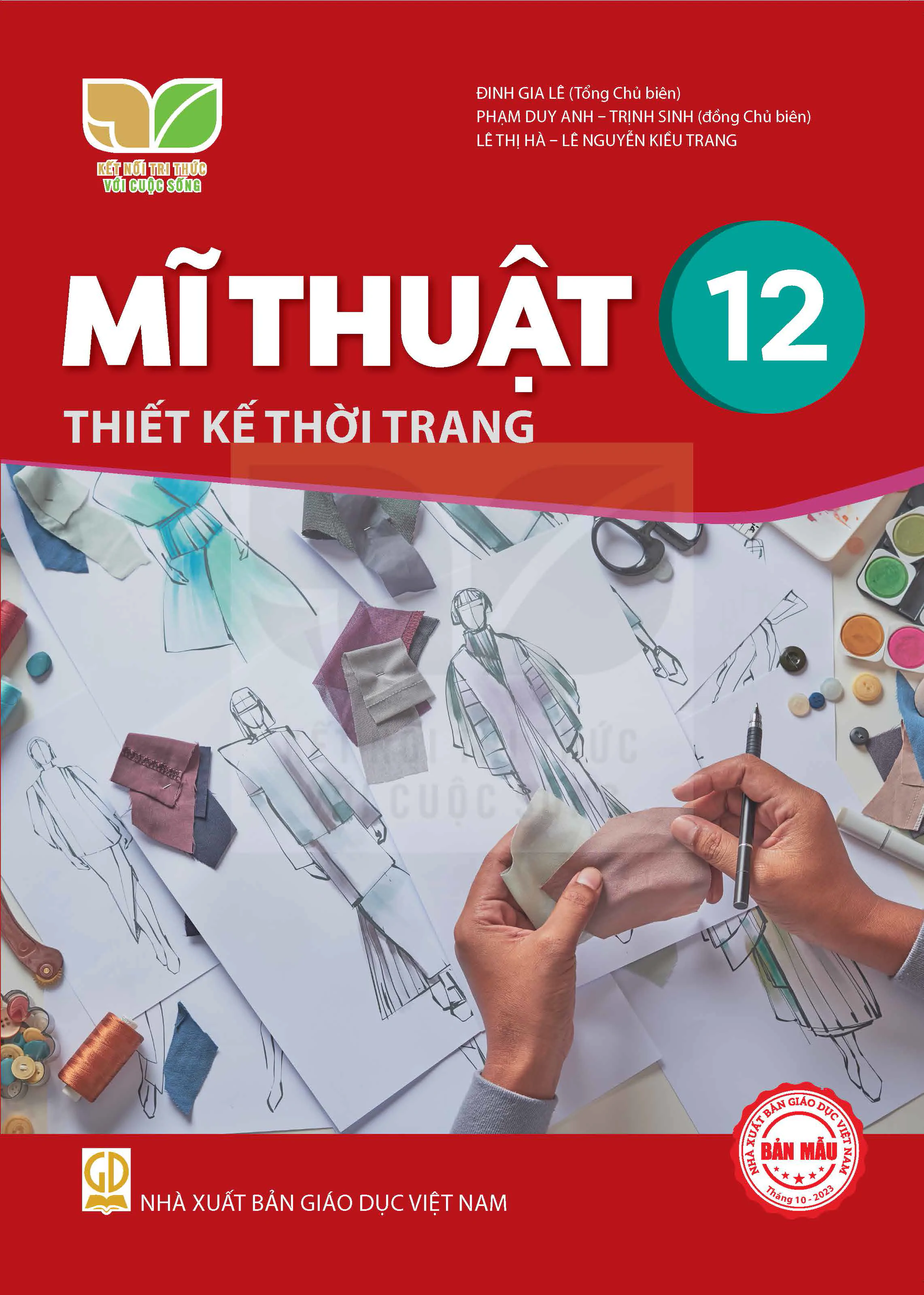
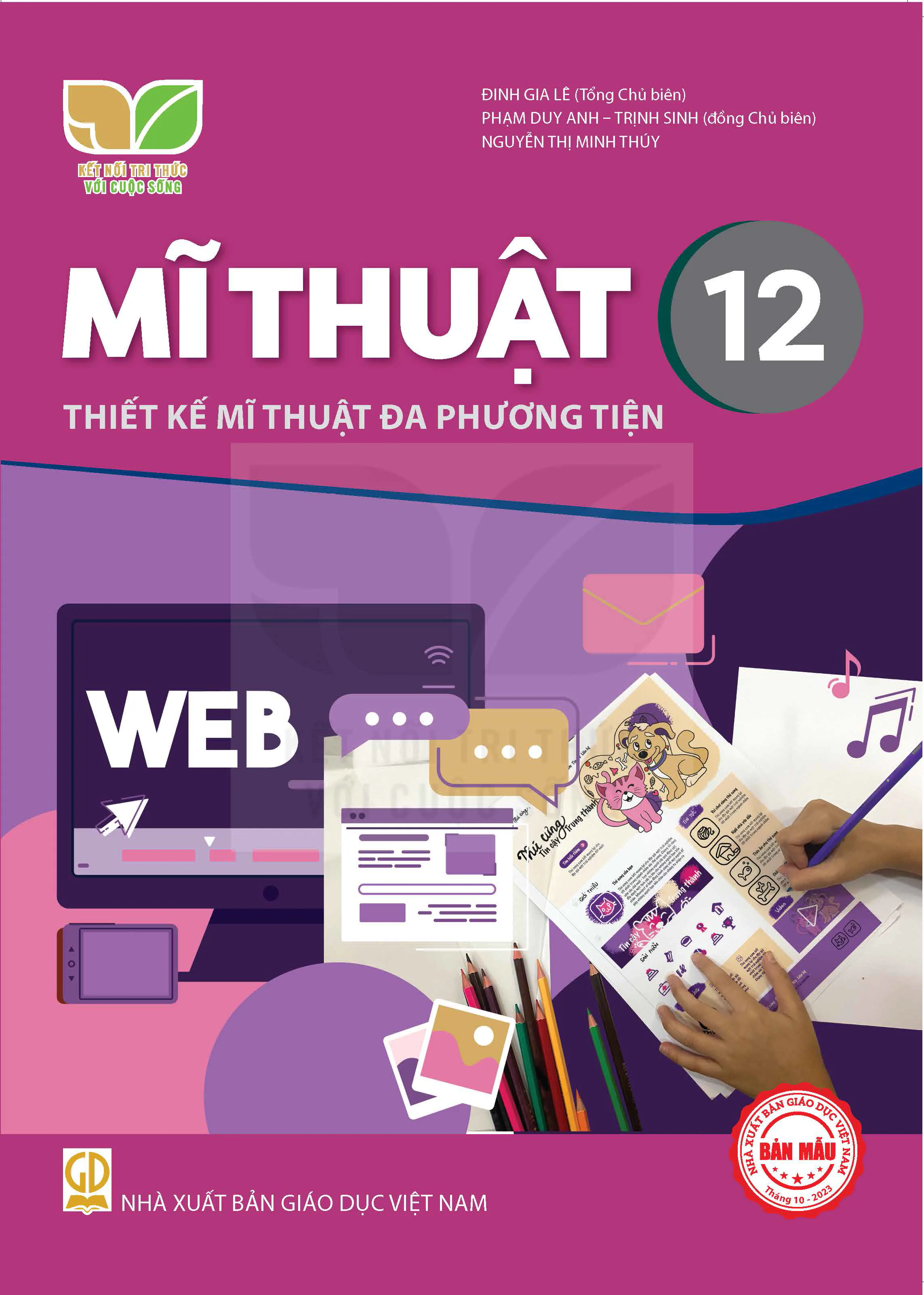
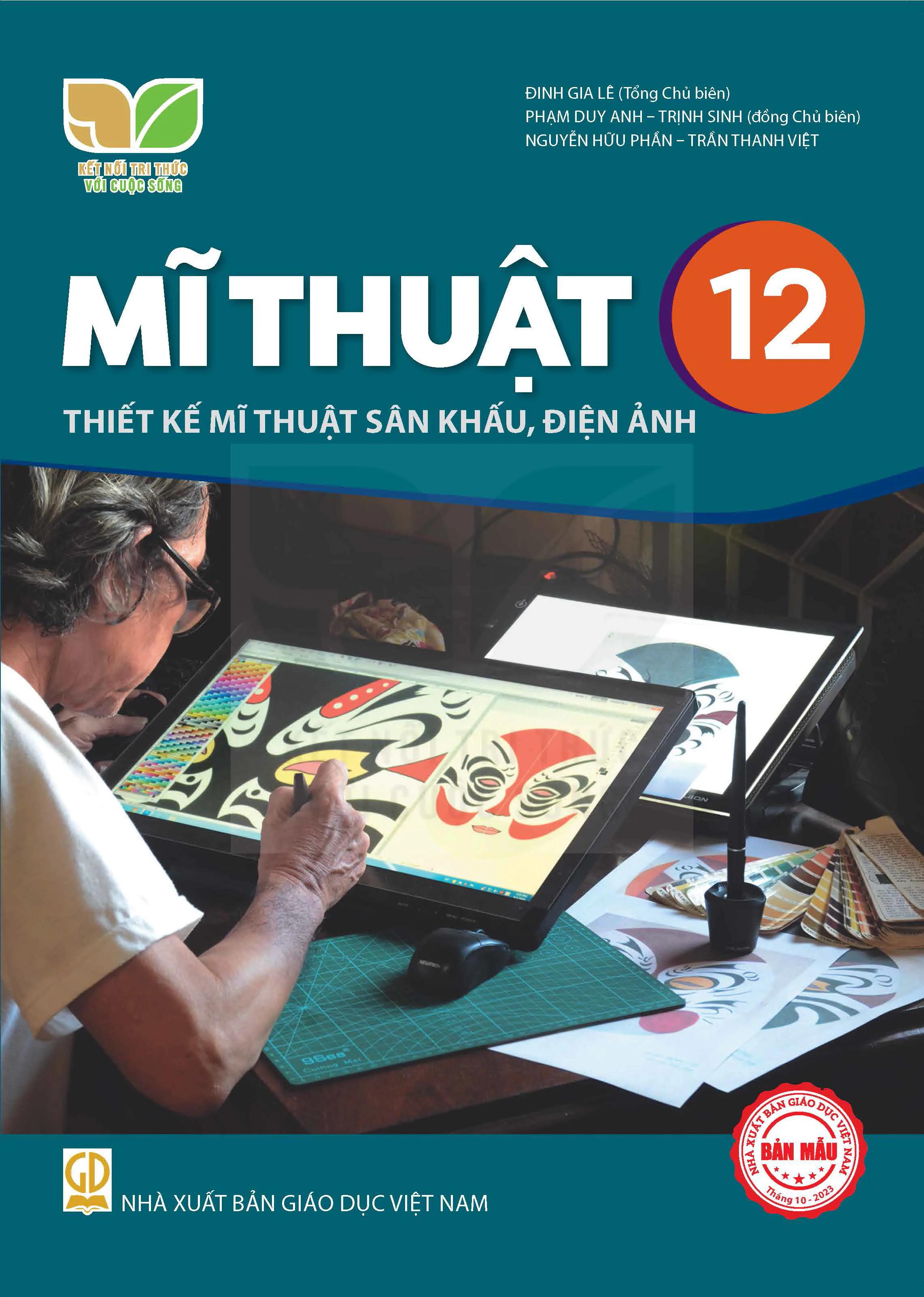
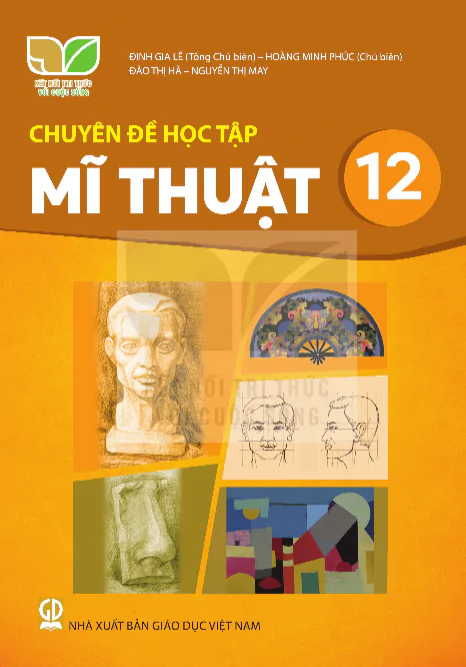
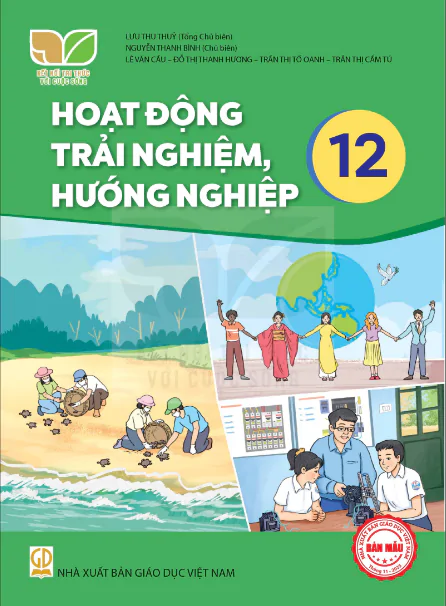
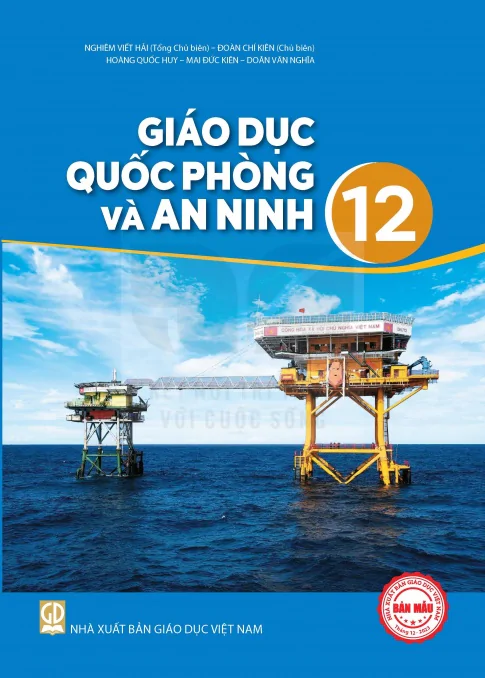




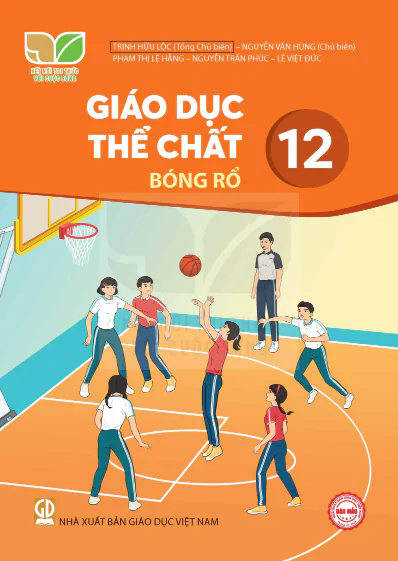
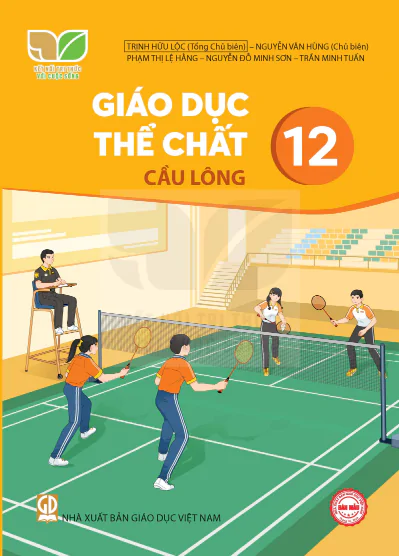

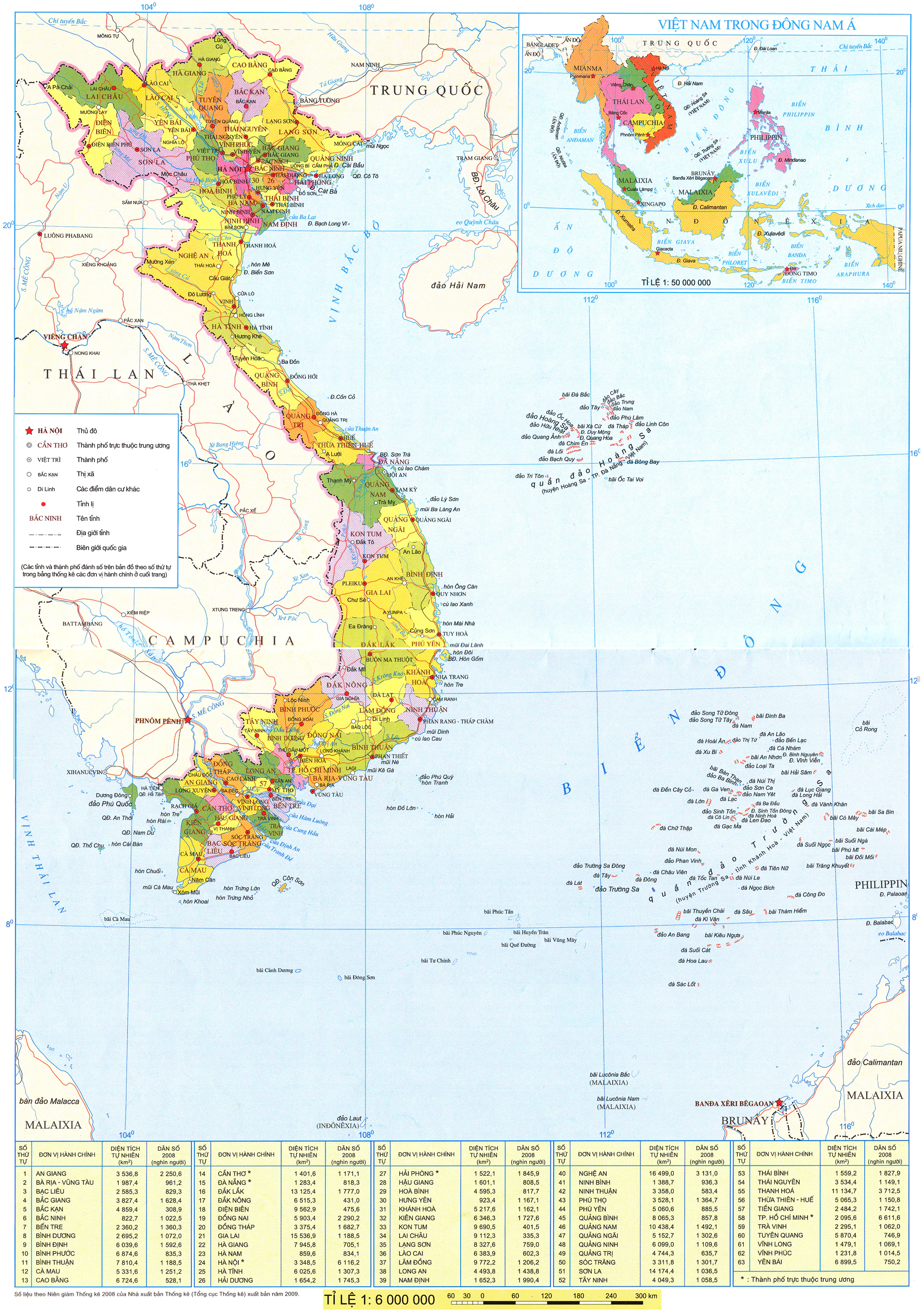



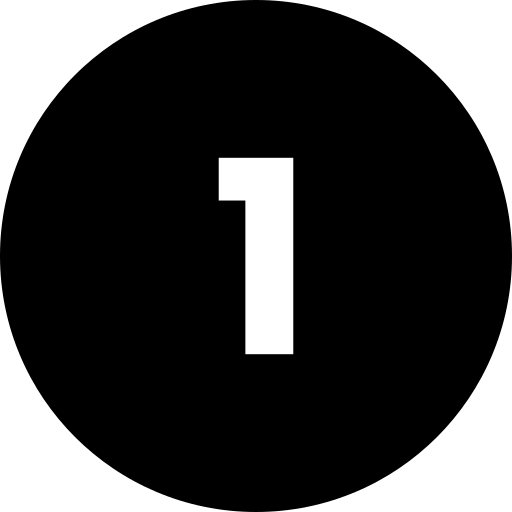
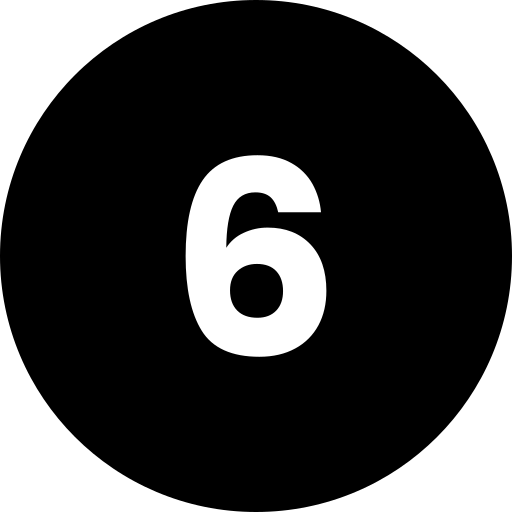
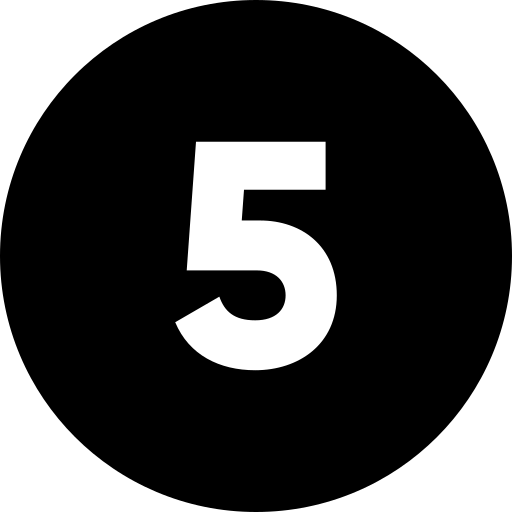
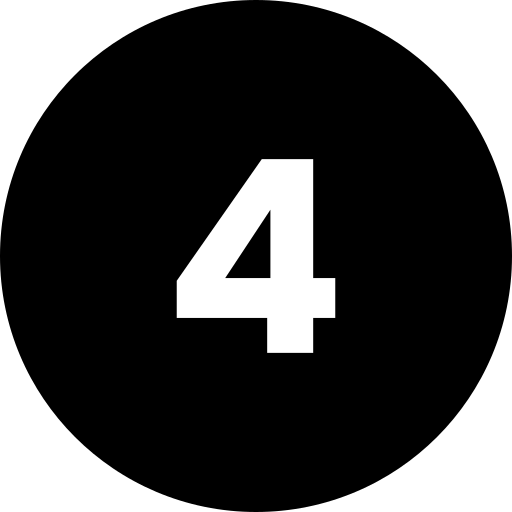
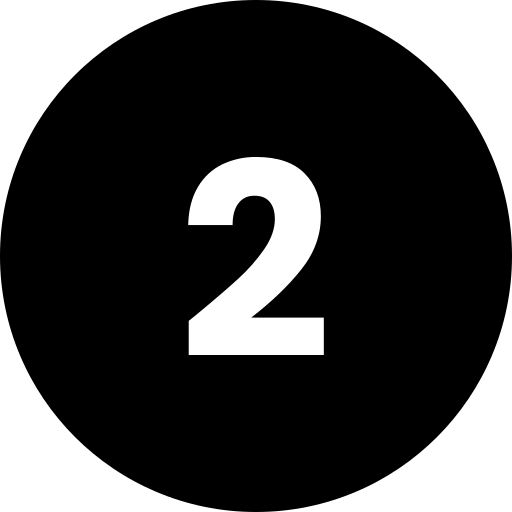
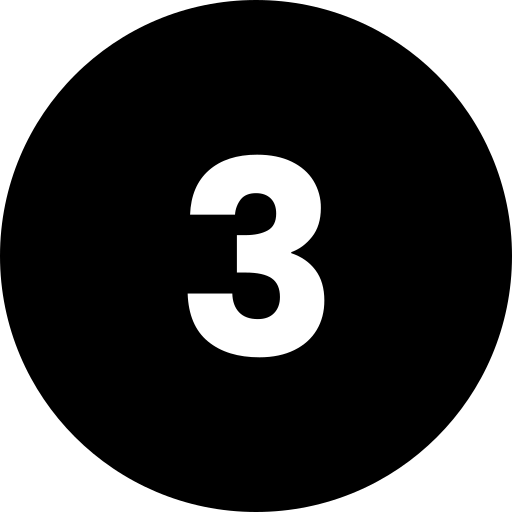
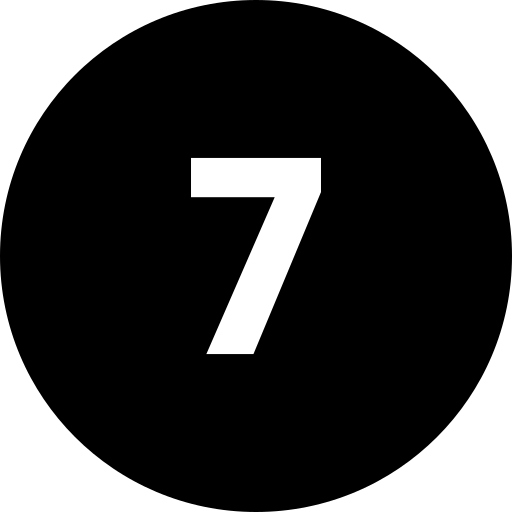
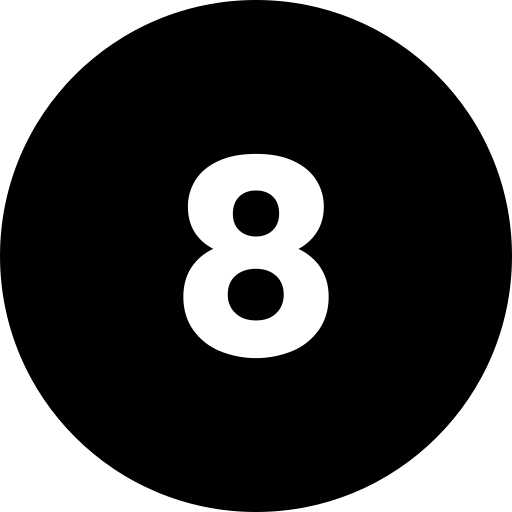
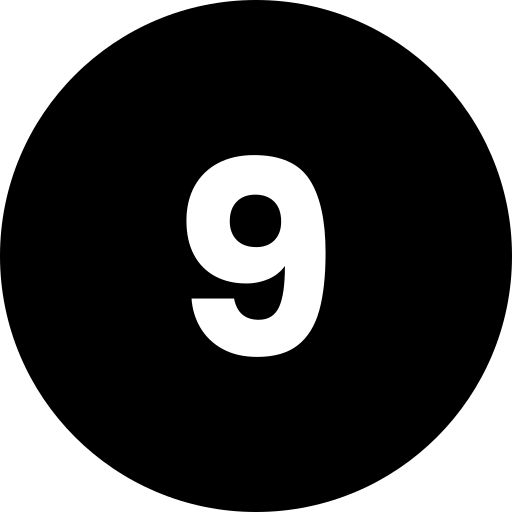
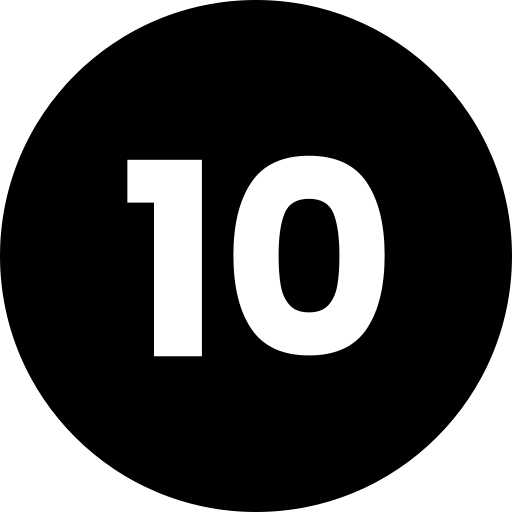
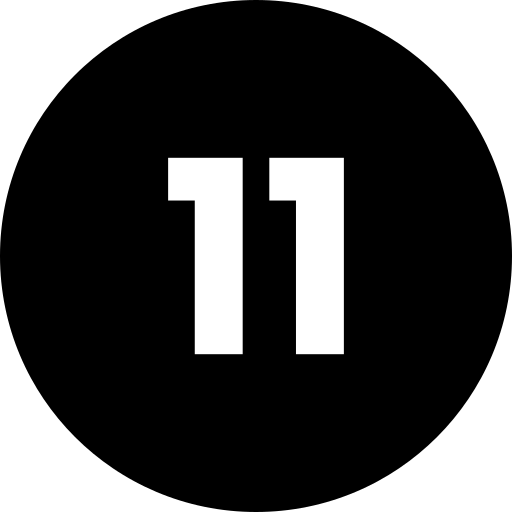
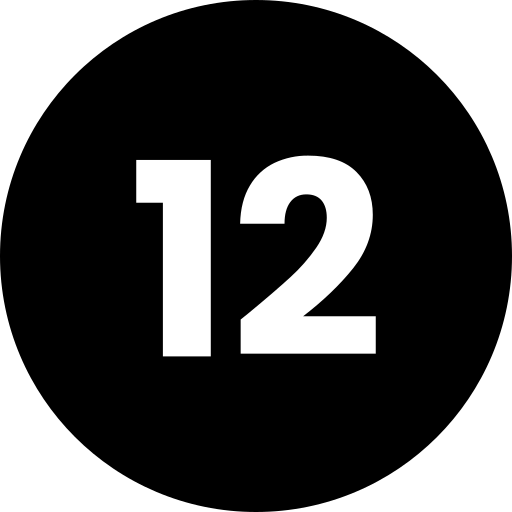
Bình Luận
Để Lại Bình Luận Của Bạn